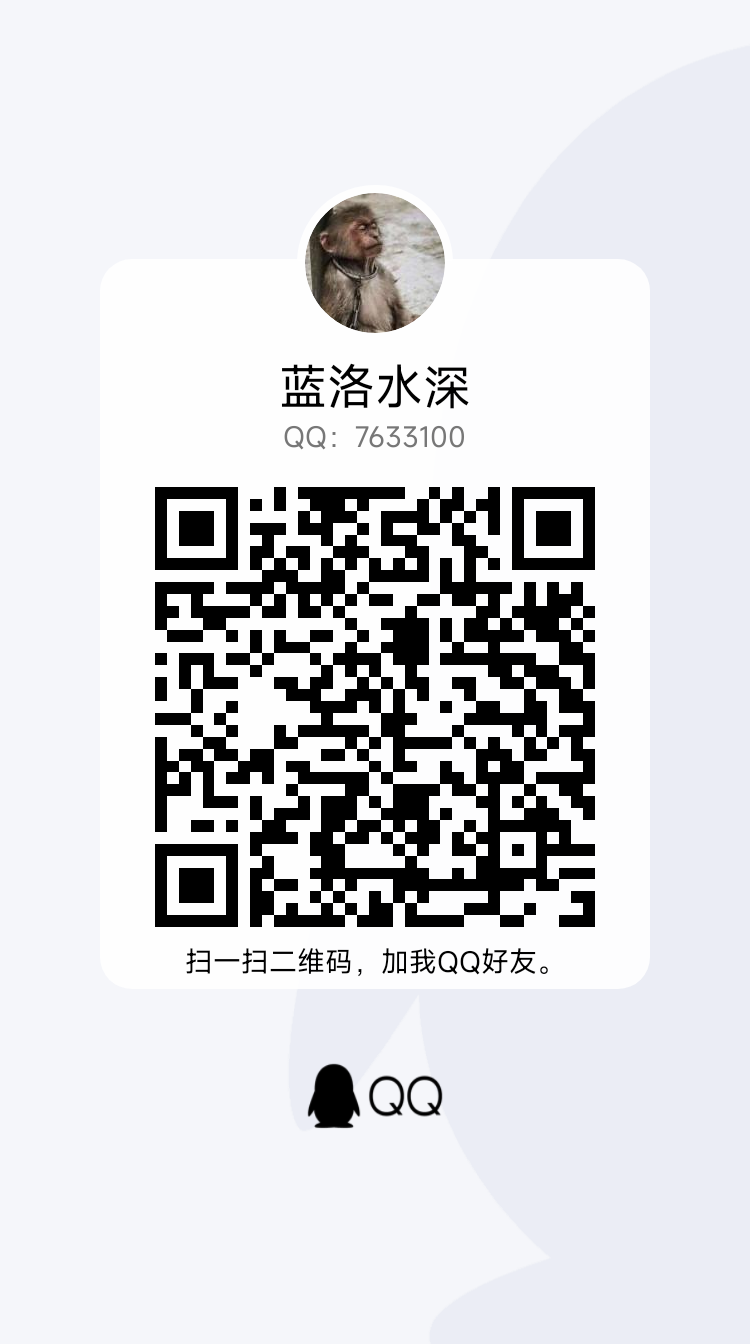已经实测越狱成功,欢迎大家测试。
访问:https://pangu.io/ 下载windows版本,在电脑上运行程序后按照要求的步骤来,非常简单。
下面是详细教程:
【前言】
1. 通过OTA升级(设置–通用–软件更新)的7.1~7.1.1固件的设备可能会导致越狱失败,建议越狱前重新使用iTunes升级/恢复iOS7.1.1固件。点击查看相关教程>>>
2. 请务必在越狱前备份您的iPhone/iPad/iPod的数据,以免意外丢失。点击查看相关教程>>>
3. 请根据【iOS7.1.-7.1.1完美越狱详细图文教程】指引,进行越狱操作。
4. iOS7.17.1-7.1.1成功越狱后请勿通过手机设置–通用–还原–抹掉所有内容和设置。
【盘古iOS7.1-7.1.1越狱工具】
【盘古iOS7.1-7.1.1越狱工具】官网下载地址:https://pangu.io
【盘古iOS7.1-7.1.1越狱工具】网盘下载地址:https://pan.baidu.com/s/1sjtwRDF
【iOS7.1-7.1.1 完美越狱详细图文教程】
第一步:双击【盘古】越狱工具

第二步:点击【开始越狱】— 等待【盘古】越狱工具运行

第三步:请根据【盘古】越狱工具提示“修改iOS设备系统日期为:2014年06月02日前”点击查看详细教程>>>
(注明:越狱成功后系统时间自动调整为正常时间)






第四步:【盘古】越狱工具提示:请点击设备屏幕上的【盘古】图标,以继续越狱过程
越狱之后记得安装AFC补丁 请戳》》https://bbs.25pp.com/thread-225764-1-1.html



越狱之后记得安装AFC补丁 请戳》》https://bbs.25pp.com/thread-225764-1-1.html




(点击【盘古】图标后等待【盘古】越狱工具重启您的设备。重启设备中,请不要断开设备连接!)

第五步:iOS设备自动重启后成动【盘古】越狱工具提示:请解锁您的设备

第六步:越狱完成【盘古】提示:越狱成功。


【iOS7.1-7.1.1 完美越狱常见问题】
Q:iOS设备越狱成功后提示:存储容量几乎已满?
A:请运行cydia即可(第一次打开Cydia加载时间较长,请耐心等!)


Q:越狱成功无法安装越狱应用?
A:点击查看教程>>>

Q:越狱成功连接PP助手无法访问文件系统(越狱)?
A:点击查看教程>>>

原创文章,作者:蓝洛水深,如若转载,请注明出处:https://blog.lanluo.cn/3001

 微信扫一扫
微信扫一扫  支付宝扫一扫
支付宝扫一扫